| プログラム名 | 建設CAD | Ver. | Ver.18 | ID | M002912 | 更新日 | 2018/04/10 |
Q:《建設CAD》で豆図登録したいのですが、「豆図管理起動中」と出たままなにもできません。どうしたらよいですか。
A:[豆図データ管理]の画面が隠れているので、タスクバーでクリックして見えるところに表示させてから[部品登録]をおこなってください。
操作方法
- タスクバーで[豆図データ管理]をクリックして見えるところに表示させます。
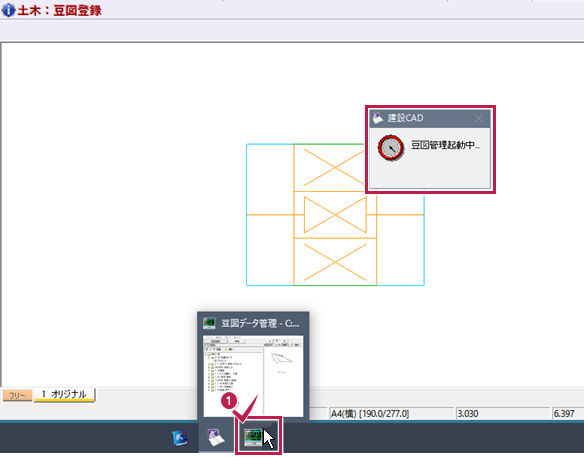
- 登録グループを選択して[部品登録]をクリックしてください。
操作方法はこちらを参照してください。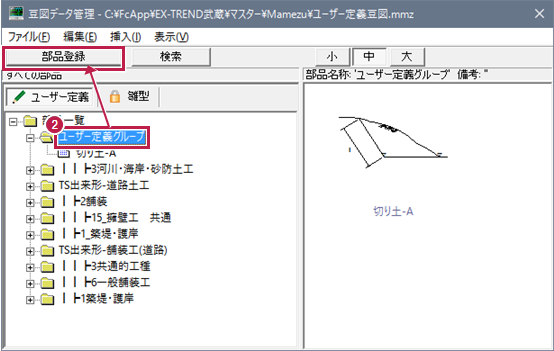
- [土木]-[豆図]-[登録]をクリックします。
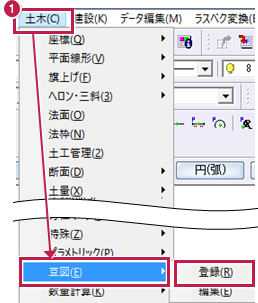
- 登録したいデータを範囲選択します。
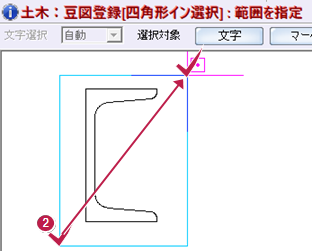
- 「既に豆図データファイルが開かれています。読み取り専用で開きます。編集を行う場合は、他で開いている豆図管理を閉じてから開き直してください。」のメッセージが出たら[OK]をクリックします。
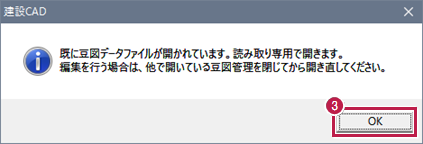
- 「読み取り専用」で起動した[豆図データ管理]を閉じます。
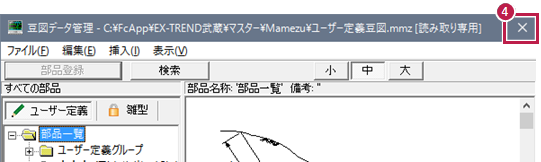
- 再度、範囲を選択して豆図登録をおこなってください。
操作方法はこちらを参照してください。 - 再度「既に豆図データファイルが開かれています。…」と出る場合は、タスクバーで[豆図CAD]をクリックして閉じ、続けて[豆図データ管理]も閉じて、《建設CAD》に戻ってください。
※タスクバーに[豆図データ管理]も[豆図CAD]も無い場合は、「既に豆図データファイルが開かれています。…」のメッセージが隠れている可能性があります。キーボードの[ALT]+[TAB]で切り替えて、メッセージを閉じてください。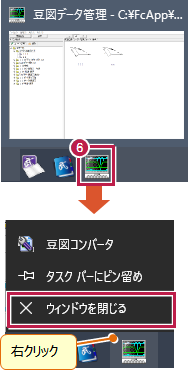
メモ
- ※デュアルディスプレイの場合、別画面に[豆図データ管理]が表示されている可能性があります。